Activer / désactiver la mise à jour automatique de Office 2016 dans Windows 10/11
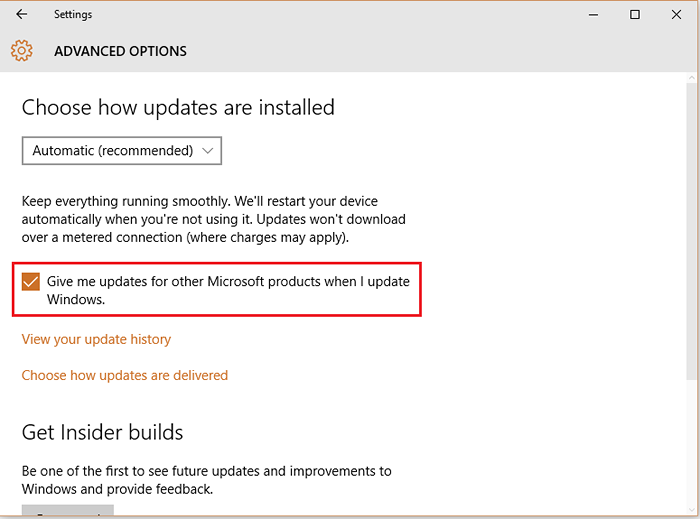
- 2711
- 44
- Victor Charpentier
Microsoft Office est l'un des logiciels d'application largement connus développés par Microsoft Corporation. Microsoft Office est une collection de différents produits intitulés ensemble comme «Word», «PowerPoint», «Excel», «Access» pour n'en nommer que quelques-uns.
Microsoft Word est utilisé pour créer des documents tandis que Microsoft PowerPoint est utilisé pour créer des présentations. Microsoft Excel est utilisé pour créer des feuilles de calcul tandis que Microsoft Access est utilisé pour créer des bases de données. Ces produits sont d'une importance grave car ils sont utilisés dans le monde entier.
Lisez également: - Comment désactiver la mise à jour automatique dans Windows 10
Le Microsoft Office traditionnel consistait uniquement en fonctionnalités de base. Dans le temps, de nombreuses fonctionnalités ont été remaniées et de nouvelles fonctionnalités ont été ajoutées pour la rendre plus conviviale.
Dans cet article, nous suivrons certaines étapes sur la façon de Mettre à jour automatiquement Microsoft Office dans Windows 10:
Méthode 1 - via Microsoft Office
1. Ouvrez n'importe quelle application Office telle que Word ou Power Point.
2. Cliquer sur Comptes Dans le menu de gauche.
3. Maintenant, cliquez sur Mettre à jour les options.
4. Enfin sélectionner Désactiver les mises à jour à partir du menu.
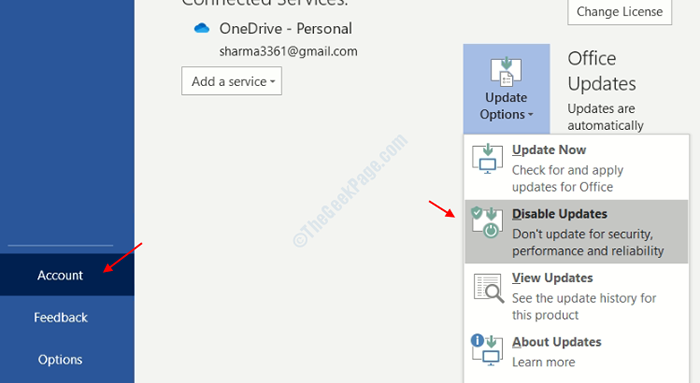
Méthode 2 - via Paramètres
Étape 1:
Ouvrez l'application «Paramètres». Vous pouvez ouvrir cette application simplement en appuyant ensemble en appuyant sur «Win Key + I».
Alternativement, vous pouvez taper «Paramètres» dans la barre de recherche Windows située à côté de l'icône Démarrer. Cliquez sur la première option fournie.
Étape 2:
Cliquez sur «Mise à jour et sécurité».
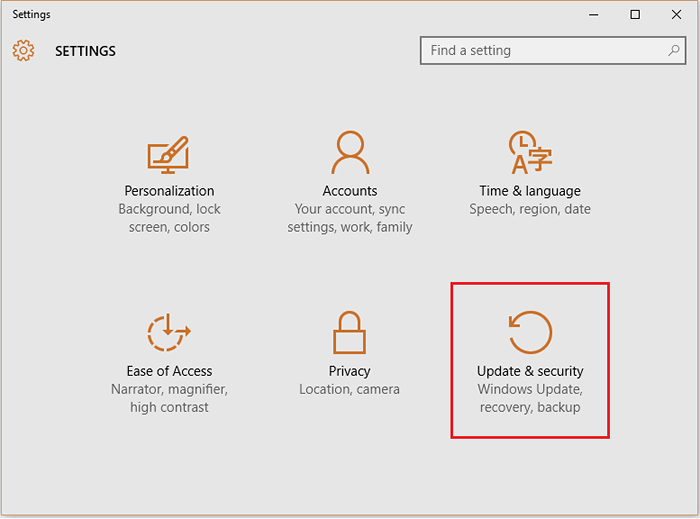
Remarque: L'option «Update & Security» comprend des fonctionnalités comme Windows Update, Windows Defender, Backup, Recovery, Activation et Windows Developer Options du développeur.
Étape 3:
Dans les sous-menus de gauche, cliquez sur «Windows Update». Dans la bonne section, faites défiler vers le bas et cliquez sur "Options avancées".
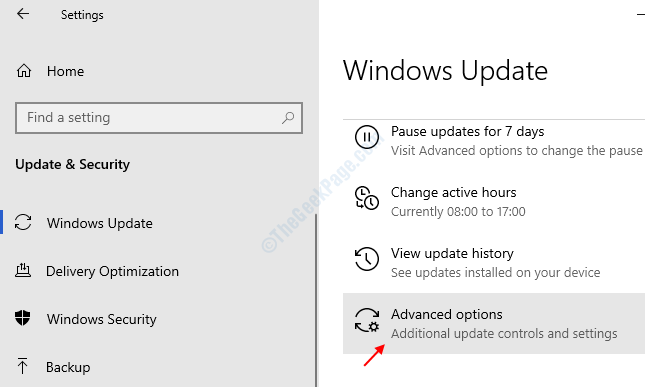
Étape 4:
Pour Désactiver, Il suffit de basculer, «recevoir des mises à jour pour d'autres produits Microsoft lorsque je mets à jour Windows».
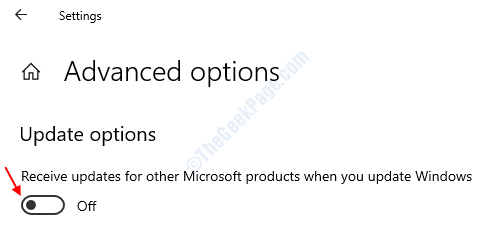
Remarque: si vous allez basculer cette option, cette fonctionnalité sera activée. L'activation de cette fonction mettra à jour tous les produits Microsoft (inclut Microsoft Office) que vous avez installés dans votre système.
- « Comment corriger la découverte du réseau dans Windows 10
- Comment désactiver tous les effets d'animation et visuels dans Windows 10 »

